分片
默认情况下,WebdriverIO 并行运行测试,并努力在您的机器上实现 CPU 核心的最佳利用率。为了实现更大的并行化,您可以通过同时在多台机器上运行测试来进一步扩展 WebdriverIO 测试执行。我们称这种操作模式为"分片"。
在多台机器之间分片测试
要对测试套件进行分片,请在命令行中传递 --shard=x/y。例如,要将套件分成四个分片,每个分片运行四分之一的测试:
npx wdio run wdio.conf.js --shard=1/4
npx wdio run wdio.conf.js --shard=2/4
npx wdio run wdio.conf.js --shard=3/4
npx wdio run wdio.conf.js --shard=4/4
现在,如果您在不同的计算机上并行运行这些分片,您的测试套件完成速度将提高四倍。
GitHub Actions 示例
GitHub Actions 支持在多个作业之间分片测试,使用 jobs.<job_id>.strategy.matrix 选项。矩阵选项将为提供的选项的每种可能组合运行单独的作业。
以下示例向您展示如何配置一个作业,以在四台机器上并行运行测试。您可以在 Cucumber Boilerplate 项目中找到完整的流水线设置。
- 首先,我们在作业配置中添加一个矩阵选项,其中包含我们要创建的分片数量的分片选项。
shard: [1, 2, 3, 4]将创建四个分片,每个分片具有不同的分片编号。 - 然后我们使用
--shard ${{ matrix.shard }}/${{ strategy.job-total }}选项运行我们的 WebdriverIO 测试。这将是每个��分片的测试命令。 - 最后,我们将 wdio 日志报告上传到 GitHub Actions Artifacts。这将使日志在分片失败的情况下可用。
测试流水线定义如下:
name: Test
on: [push, pull_request]
jobs:
lint:
# ...
unit:
# ...
e2e:
name: 🧪 Test (${{ matrix.shard }}/${{ strategy.job-total }})
runs-on: ubuntu-latest
needs: [lint, unit]
strategy:
matrix:
shard: [1, 2, 3, 4]
steps:
- uses: actions/checkout@v4
- uses: ./.github/workflows/actions/setup
- name: E2E Test
run: npm run test:features -- --shard ${{ matrix.shard }}/${{ strategy.job-total }}
- uses: actions/upload-artifact@v1
if: failure()
with:
name: logs-${{ matrix.shard }}
path: logs
这将并行运行所有分片,将测试的执行时间减少 4 倍:
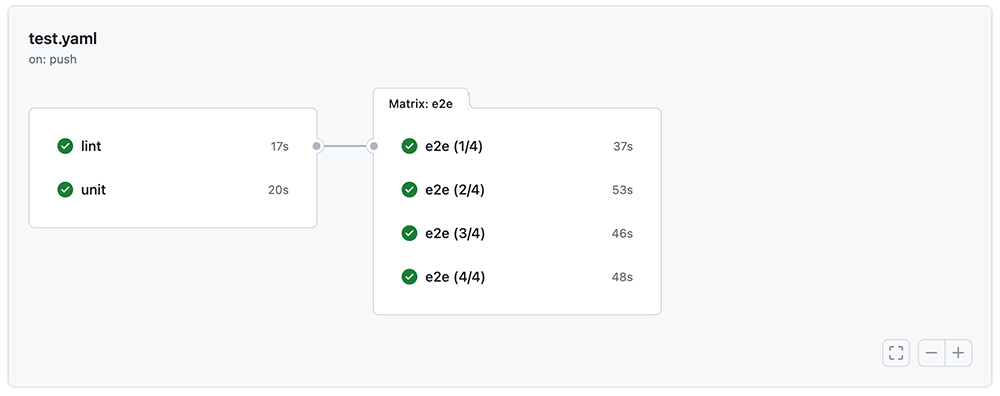
请参阅 Cucumber Boilerplate 项目中引入分片到其测试流水线的提交 96d444e,这帮助将总体执行时间从 2:23 分钟 减少到 1:30 分钟,减少了 37% 🎉。
